Instrucțiuni pentru clienții care au publicat direct pe călăr cumpărare (avize și informații despre contractul
- FIGURA «WEB-Trades-COP“ este necesar pentru a genera comenzi de achiziție (în continuare - PO) și legătură cu lotul de program, apoi ia la executarea PO prin trimiterea unui document de la
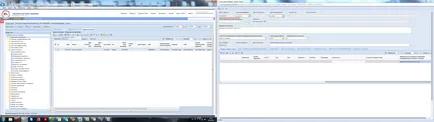
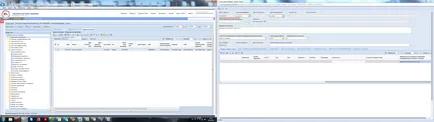
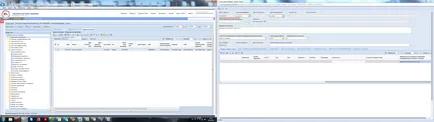
Figura 1. Formarea unui anunț de proiect
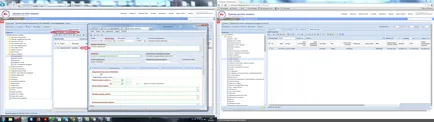
Figura 2. Notă Completarea privind introducerea
Formarea contractului atunci când a avut loc sau nu a reușit achiziții
Forma unui contract guvernamental în RIS «WEB meseriile--COP“. Pentru a face acest lucru, du-te la lista de documente „Register loturi“ (Figura) în starea „procedură care constă plasarea comenzii“ (sau „Procedura de nereușită plasarea comenzii“), selectați documentul dorit și faceți clic pe [Generare de contract]. formând astfel un document de confirmare (Figura). În cazul în care achiziția nu este ținut în defectat sau trebuie să meargă la tab-ul „Procedura curentă este plasarea comenzii“ și pentru a trece prin butonul de cumpărare

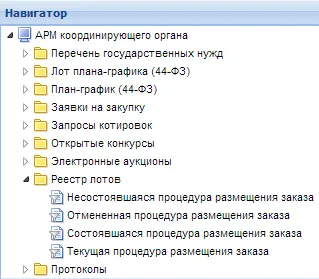
Figura. Mergând la loturi de registru
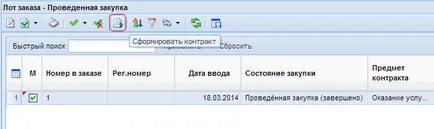
Figura. formarea contractului
În cazul în care contractul a fost deja format mai devreme, sistemul afișează un mesaj (Figura de eroare: Sursa de referință nu a fost găsit).
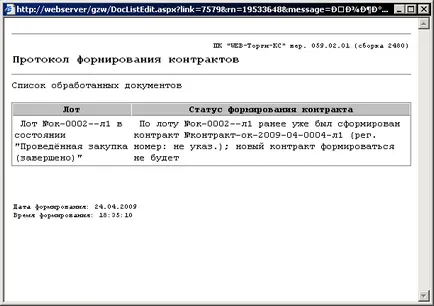
Daca va avea succes, formarea contractului în formularul de raport va fi indicat numărul (Figura Eroare: Sursa de referință nu a fost găsit) sa.
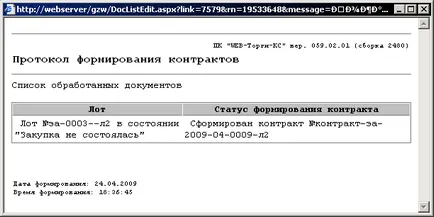
. încapsularea contracte
„Crearea unui nou“ document generat cu succes va fi afișat în lista de documente „Contract“ în stat.
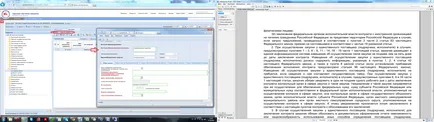
Figura 7. Completarea documentului „Contract“
Du-te la lista de acceptate pentru PO execuție și formează un contract cu butonul
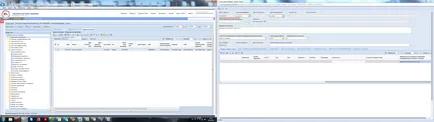

Figura 8. Formarea de lucru cu un singur furnizor fără o notificare prealabilă
„Crearea unui nou“ document generat cu succes va fi afișat în lista de documente „Contract“ în stat.
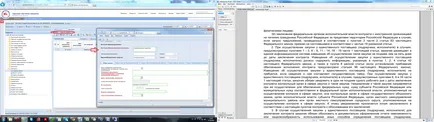
Figura 9. Completarea documentului „Contract“
2.3. Formarea unui contract cu un singur furnizor cu publicarea anunțului
Notificare „Achiziționarea de la un singur furnizor“ este format din documentul „pentru achiziționarea de cerere“ la procesul de determinare a furnizorului „doar furnizor (contractor)“ în „executarea aprobată“ pe [Generare proiect notificări] (Figura 10Error: sursa de referință nu a fost găsit ).
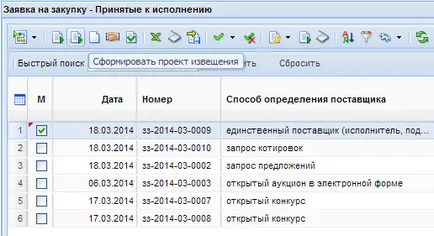
Figura 10. Formarea unei notificări de proiect de la un singur furnizor
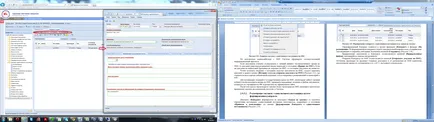
Figura 11. Umplerea documentului „Achiziție de la un singur furnizor“
După procesarea administratorii de informații înregistra o notificare la RIS «WEB meseriile--COP“.